Membuat Video Berkualitas Tinggi - Wondershare Filmora
Pengedit Youtube video yang mudah digunakan dan canggih
Berbagai efek video dan suara yang dapat dipilih
Tutorial terperinci disediakan oleh saluran resmi
Menonton video di YouTube bisa menjadi sebuah pengalaman yang menyenangkan. Namun masalah video YouTube yang terdistorsi bisa menjadi sangat mengganggu jika Anda tidak tahu bagaimana memecahkan masalah ini. Kita akan melihat apa saja yang dapat menyebabkan distorsi pada video YouTube dan bagaimana cara untuk memecahkan masalah ini.
Apa yang Menyebabkan Distorsi pada Video YouTube?
Beberapa hal bisa menyebabkan distorsi sosial pada YouTube. Di antaranya:
1. Performa Perangkat Keras yang Buruk
Mengalami video YouTube dengan layar hijau dan masalah distorsi akan sangat mengganggu. Hal ini dapat terjadi akibat performa perangkat keras komputer Anda yang buruk. Saat menggunakan komputer, akan ada saatnya komputer bekerja tidak terduga dan menjadi lambat. Menjalankan banyak aplikasi pada komputer Anda dapat memengaruhi kecepatannya karena masing-masing aplikasi memiliki paling tidak sedikit memori untuk digunakan. Saat banyak aplikasi dijalankan bersamaan, maka komputer akan bekerja lebih lambat.
Virus, spyware, dan malware juga dapat memantau aktivitas Anda dan mengendalikan PC Anda, menciptakan segala macam komplikasi yang mengurangi performa.
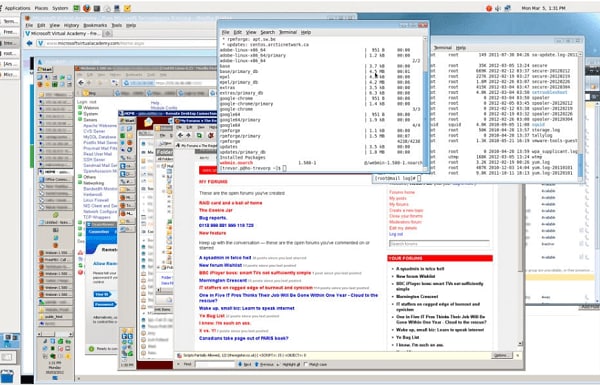
2. Driver Grafik yang Kedaluwarsa
Jenis kartu grafis Anda juga dapat menentukan performa komputer Anda. Kartu grafis digunakan untuk melakukan komputasi non-visual, yang berarti sangat penting untuk performa umum PC Anda.
Memiliki driver grafik yang kedaluwarsa di PC Anda dapat menyebabkan banyak masalah, termasuk distorsi pada video YouTube. Anda memerlukan kartu grafis yang tangguh, driver yang sesuai, dan GPU untuk memiliki grafis yang menakjubkan di PC Anda.
Apalagi? Anda harus memperbarui grafik Anda, atau komputer Anda tidak akan mendukung visual HD. Oleh karena itu, jika Anda mengalami distorsi sosial pada YouTube, pasang driver GPU terbaru di PC Anda.
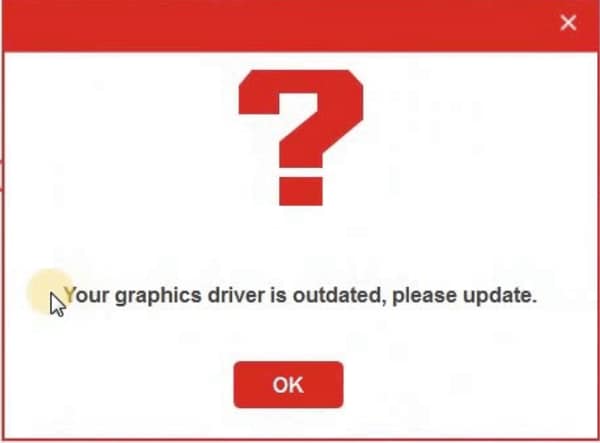
3. Software Pihak Ketiga yang Tidak Aman
Ada banyak sekali program-program yang bermanfaat dan murah di internet, dan Anda mungkin tergoda untuk menginstalnya. Tetapi ada banyak alasan mengapa Anda mungkin harus berpikir dua kali sebelum mendownload dan menginstalnya. Mereka dapat menyebabkan layar hijau pada video YouTube serta masalah terdistorsi.
Program-program pihak ketiga ini selain memberikan kelonggaran bagi peretas dan mengandung kelemahan, software-software ini dilengkapi dengan risiko keamanan lainnya. Software dapat memiliki kode yang tidak terpelihara, yang dapat menyebabkan kegagalan saat melakukan apa yang seharusnya dilakukan. Fungsionalitas dan kinerjanya akan terhambat.
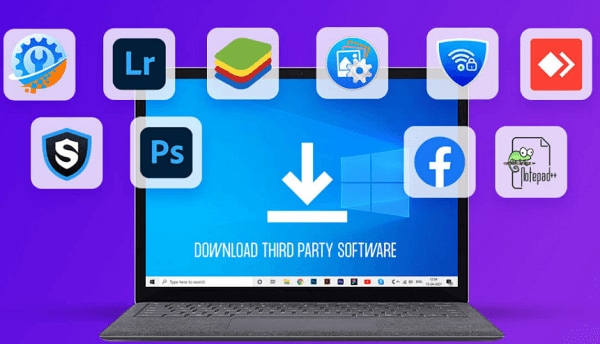
4. Flash Kedaluwarsa
Jika Anda telah memasang Flash versi lama, Flash mungkin tidak berfungsi dengan baik dengan browser atau YouTube Anda. Pada gilirannya, ini dapat menyebabkan layar video YouTube berubah menjadi hijau dan terdistorsi.
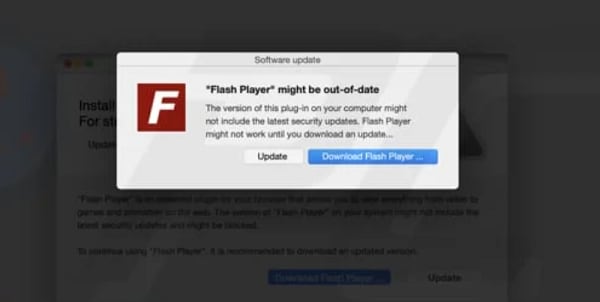
5. Menyetel Video dengan Resolusi Tinggi
Menyetel video dengan resolusi yang lebih tinggi dari yang bisa didukung oleh kartu video atau monitor Anda dapat menyebabkan distorsi pada video YouTube. Jika video YouTube 4K terdistorsi, ini berarti PC Anda tidak cukup canggih untuk melakukannya.
Bagaimana Cara Mengatasi Distorsi pada Video YouTube?
Anda mungkin memperhatikan bahwa video menjadi buram saat menonton. Anda mungkin pernah merekam video dengan kamera dengan lensa built-in dengan tampilan lebar, dan tidak dapat fokus dengan sempurna. Beberapa video juga direkam dalam resolusi rendah, yang buram. Terkadang ada juga kompresi yang berarti Anda tidak dapat melihat semua detail pada gambar. Berikut adalah cara untuk mengatasi distorsi video YouTube.
- Ubah Resolusi
Resolusi mengukur jumlah piksel yang digunakan untuk mewakili suatu gambar. Semakin tinggi resolusinya, semakin banyak detail yang dapat Anda lihat dalam video. Dalam kebanyakan kasus, video diambil dalam 720 atau 1080 piksel. Video beresolusi tinggi juga dapat membantu Anda melihat detail kecil yang tidak terlihat pada video beresolusi rendah.
- Instal Ulang Flash Player
Banyak orang menggunakan Adobe Flash Player versi terbaru, dan meskipun ini adalah versi paling stabil, beberapa orang tidak dapat melihat video di YouTube; ini mungkin karena Flash Player. Jika Anda telah memperbarui browser ke versi terbaru, Anda juga perlu memperbarui Flash Player.
- Memperbarui Driver Video
Cara terbaik untuk mengatasi distorsi video YouTube adalah dengan memperbarui driver video Anda. Driver kartu video yang kedaluwarsa mungkin mengalami gangguan yang menyebabkan video YouTube Anda terdistorsi. Tergantung pada merek kartu Anda, unduh pembaruan ke kartu video komputer Anda.
Mematikan Akselerasi Perangkat Keras
Untuk mengatasi distorsi sosial pada YouTube, Anda mungkin perlu mematikan akselerasi perangkat keras. Untuk melakukannya, Anda harus pergi ke pengaturan YouTube dari video tersebut. Pada tab pengaktifkan akselerasi perangkat keras, klik tutup. Selanjutnya, refresh halaman Anda dan tonton videonya. Kartu video Anda perlu diganti jika ini memperbaiki masalah. Sementara itu, Anda dapat menonton video YouTube tanpa akselerasi pada perangkat keras.
Tips tambahan! Membuat Efek Distorsi untuk Video Anda menggunakan Filmora
Sebagai salah satu software pengeditan video paling populer di pasaran, Filmora hadir dengan alat distorsi dengan banyak efek yang dapat membuat video YouTube Anda menonjol dan mendapatkan lebih banyak penayangan. Anda dapat menggunakan aplikasi ini untuk mengubah kebiasaan dan bentuk pada layer. Mari kita lihat beberapa efek distorsi ini.
Efek Distorsi Panas
Efek Distorsi Panas mensimulasikan gelombang panas yang realistis, dan menampilkan kontrol untuk jumlah, kecepatan, arah, intensitas, dan banyak lagi.
- Mendistorsi Sumbu Tunggal: Opsi ini akan menerapkan efek distorsi panas dalam satu arah. Anda juga dapat menentukan sudut dengan pengaturan Rotasi Distorsi.
- Rotasi Distorsi Dengan pengaturan ini, Anda dapat mengubah arah distorsi.
- Skala: Opsi Skala memungkinkan Anda mengatur skala distorsi.
- Kekuatan Difusi: Anda dapat menyesuaikan intensitas buram dengan pengaturan ini.
- Bias Difusi: Nilai Bias Difusi yang tinggi membuat keburaman tampak lebih umum.
- Distorsi: Opsi ini memungkinkan Anda mengatur kekuatan distorsi panas pada suatu layer.

Efek Bulge
Efek ini membungkus gambar Anda di sekitar titik tertentu, menciptakan ilusi bentuk menonjol yang menembus lapisan. Pada dasarnya, efek Bulge membuat gambar Anda tampak menjauh dari penonton atau menonjol ke luar. Kedalaman dan ukuran tonjolan bergantung pada opsi yang dipilih. Ada banyak bentuk tonjolan untuk dipilih, dan itu termasuk:
- Bulge: Di sini, nilai rendah adalah untuk mengecilkan gambar, sedangkan nilai tinggi adalah untuk meregangkan gambar.
- Center: Bentuk center ini menggerakkan titik fokus pada tonjolan di sekitar bingkai gambar.
- Plateau: Opsi ini menghasilkan area yang rata namun tanpa distorsi di tengah tonjolan.
- Radius: Opsi radius memungkinkan Anda untuk menyesuaikan seberapa besar atau kecil area yang terdistorsi.
- Shape: Anda dapat mengubah bentuk tonjolan dengan opsi ini.
- Skala X/Y: Dengan Skala X/Y, Anda dapat mengubah rasio tonjolan di sepanjang sumbu vertikal dan horizontal. Anda dapat meregangkan atau mengecilkan tonjolan ke arah yang ditentukan.
- Wrap: Wrap memungkinkan Anda menentukan tingkat distorsi di tepi bingkai atau lapisan.
Animasi Distorsi Panas
Anda dapat membuat efek distorsi Panas terlihat lebih realistis dengan menambahkan efek kabut atau animasi. Pengguna dapat mengontrol gerakan animasi distorsi panas dengan pengaturan berikut:
- Kecepatan Angin: Dengan pengaturan ini, Anda dapat mengubah intensitas dan kecepatan gerakan di sepanjang arah efek kabut.
- Kecepatan Kebisingan: Pengaturan ini dapat mengubah kecepatan kebisingan panas dan bentuk efek kabut.
- Arah Angin: Dengan pengaturan Arah Angin, Anda dapat menyesuaikan arah efek kabut.
Efek Magnify
Anda dapat menggunakan efek ini untuk memperbesar area tertentu dari suatu layer; Efek Magnify menyebabkan ilusi lensa yang diletakkan di atas sebagian gambar. Anda dapat menggunakan efek ini untuk memperbesar seluruh gambar beberapa kali dari ukuran aslinya tanpa kehilangan resolusi. Pada dasarnya, Anda dapat mengubah titik fokus, ukuran, dan bentuk efek distorsi ini.

Efek Insect Vision
Efek ini menghasilkan pola lensa sarang lebah. Anda dapat menggunakan pengaturan Iris Bulge untuk menambahkan efek tonjolan pada sel. Apalagi? Anda dapat mengubah ukuran setiap sel.
Efek Witness Protection
Efek Witness Protection memungkinkan Anda mengaburkan area tertentu di dalam gambar. Anda dapat menggunakan efek ini untuk menyembunyikan nomor seri, watermark, wajah, dan teks yang berisi informasi sensitif.

Efek Mosaic
Efek ini membagi layer menjadi blok berwarna padat dan menciptakan pikselasi. Anda dapat menggunakan efek Mosaic untuk menyembunyikan teks atau wajah atau membuat ilusi gambar dengan resolusi rendah. Pengaturan Vertikal Blok memungkinkan Anda menyesuaikan jumlah blok yang dimiliki setiap kolom, sedangkan Horizontal Blok memungkinkan Anda mengatur berapa banyak blok yang akan muncul di setiap baris.
Bagaimana Cara Membuat Efek Distorsi Menggunakan Filmora
Membuat efek distorsi untuk video Anda menggunakan Filmora adalah hal yang sangat mudah. Anda hanya perlu mengikuti langkah-langkah di bawah ini:
• Impor video Anda ke dalam Filmora Timeline.
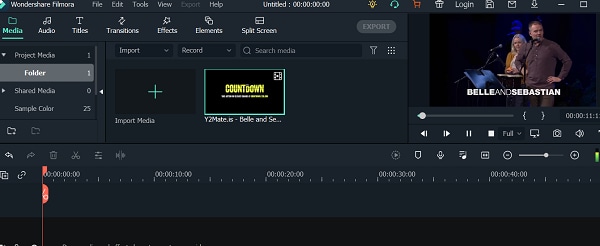
• Pergi ke bagian atas toolbar and tekan Effects. Anda akan melihat daftar efek di sidebar kiri di layar Anda. Pilih efek yang Anda inginkan dan tekan untuk mengaplikasikan efek ke dalam rekaman Anda.
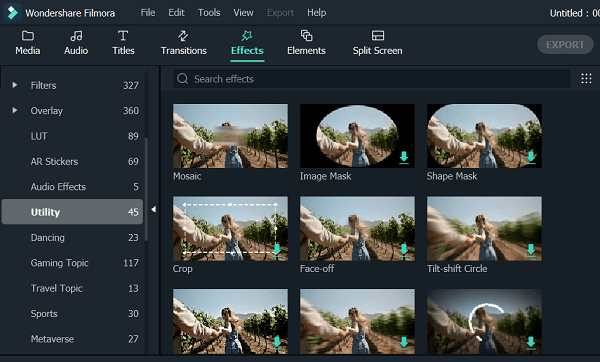
• Anda dapat menyesuaikan efek sesuai preferensi Anda.
Kesimpulan:
●Masalah distorsi video YouTube dapat terjadi karena beberapa faktor, termasuk performa PC, driver yang kedaluwarsa dan penginstalan aplikasi dari pihak ketiga yang tidak aman di PC Anda. Anda dapat menggunakan distorsi pada video untuk menonjolkan video Anda atau menyembunyikan gambar atau teks dalam video Anda. Filmora memungkinkan Anda untuk membuat efek distorsi pada video hanya dengan beberapa klik.


